Strategy ONE
Créer des packages de migration
Cette ancienne fonctionnalité d'aperçu, introduite dans MicroStrategy 2021 Update 4, est prête à partir de MicroStrategy 2021 Update 7.
Les utilisateurs peuvent uniquement afficher les objets auxquels ils ont accès.
Vous pouvez créer trois types de packages différents :
-
Objet: Copie les objets choisis avec ou sans leurs dépendances entre les projets.
-
Projet: Synchronise un grand nombre d'objets entre les projets.
-
Administration: Copie les objets d'administration choisis avec ou sans leurs dépendances entre les environnements.
Packages de migration d'objet
Le type de package d'objets est utilisé pour déplacer des objets entre des projets.
- Ouvrez la fenêtre Workstation.
-
Dans le volet de navigation, cliquez sur
 , à côté de Migrations. Le Objet package Type est sélectionné par défaut.
, à côté de Migrations. Le Objet package Type est sélectionné par défaut.Vous pouvez également sélectionner plusieurs objets n'importe où dans la fenêtre de Workstation, cliquer avec le bouton droit de la souris et choisir Nouveau package de migration.
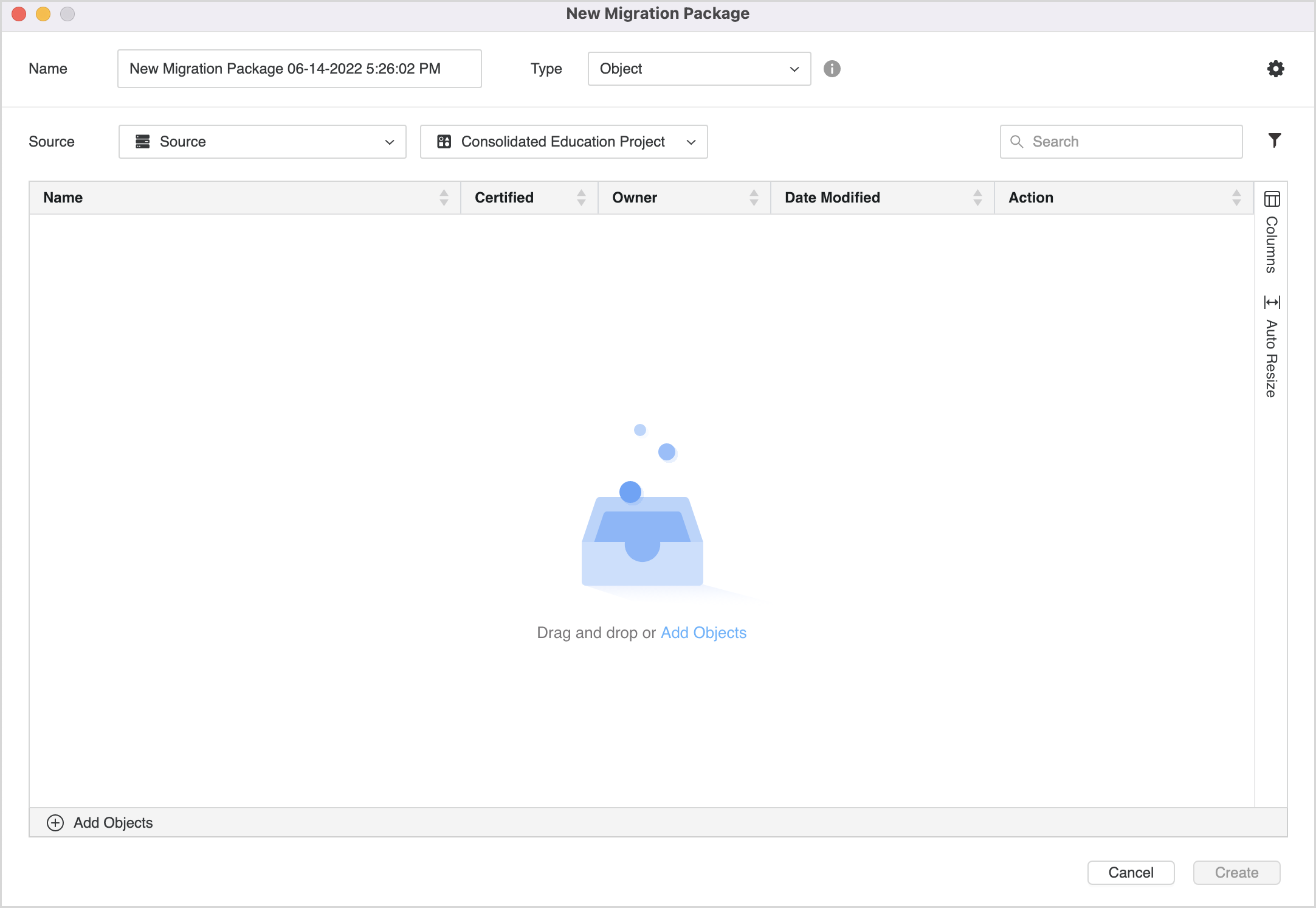
-
Choisissez un Source de l'environnement et du projet.
-
Cliquez sur Ajouter des objets pour ajouter du contenu à votre package.
Vous pouvez également glisser-déposer des objets de n'importe où dans la fenêtre Workstation.
Si l'utilisateur ne dispose pas de l'ACL de lecture et de navigation lors de la création d'un package, l'objet ne peut pas être vu dans la boîte de dialogue Ajouter des objets et une erreur s'affiche lors du glisser-déplacer des objets dans la boîte de dialogue Créer un package.
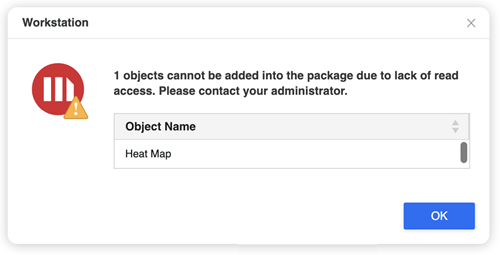
Lorsque les objets sont mis à jour avant que l'utilisateur ne clique Créer, une erreur avec le nom de l'objet et les détails de l'échec s'affichent. Ce message indique si l'objet a été supprimé, modifié ou s'il n'y a plus de droit de lecture depuis le changement de l'ACL des objets.
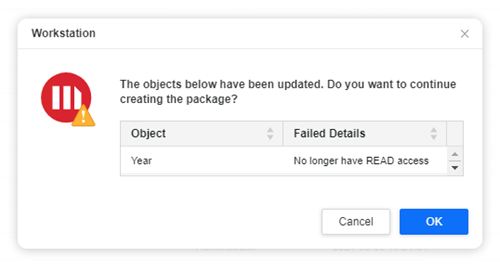
-
Une fois que vous avez ajouté des objets, vous pouvez ajouter leurs dépendances. Cliquez avec le bouton droit sur un objet et choisissez Ajouter des dépendances.
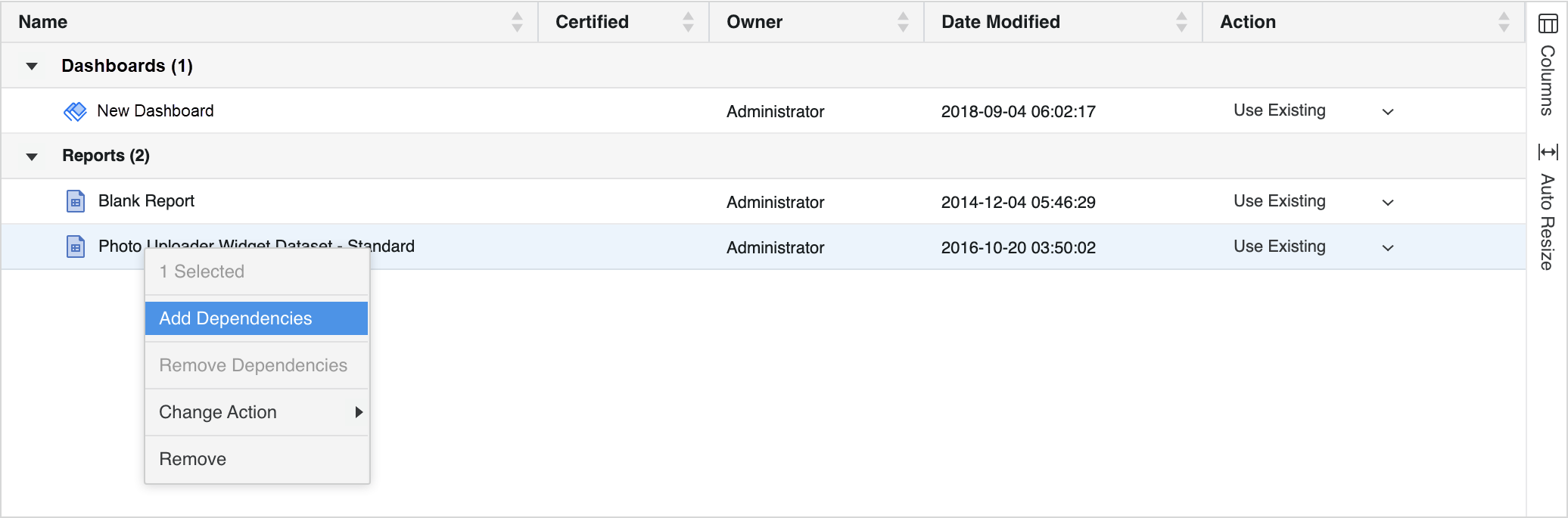
-
Sélectionnez le type de dépendances que vous souhaitez ajouter à votre package. Les objets des autres catégories ne sont pas ajoutés.
Vos sélections dans cette boîte de dialogue seront rappelées la prochaine fois que vous ajouterez des dépendances. Si vous ne souhaitez pas ajouter différents types d'objets en tant que dépendances, sélectionnez Mémoriser le type d'objet sélectionné et la boîte de dialogue n'apparaîtra plus pour ce package.
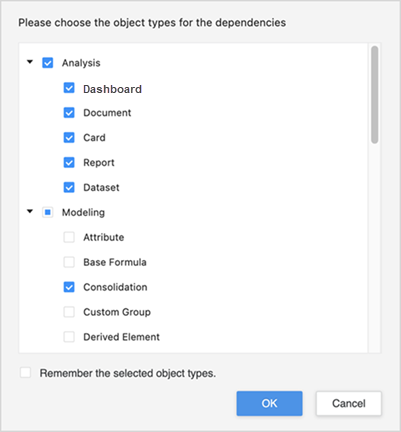
-
Les dépendances ajoutées apparaissent dans une structure d'arborescence. Vous pouvez choisir de supprimer une ou toutes les dépendances d'un objet.
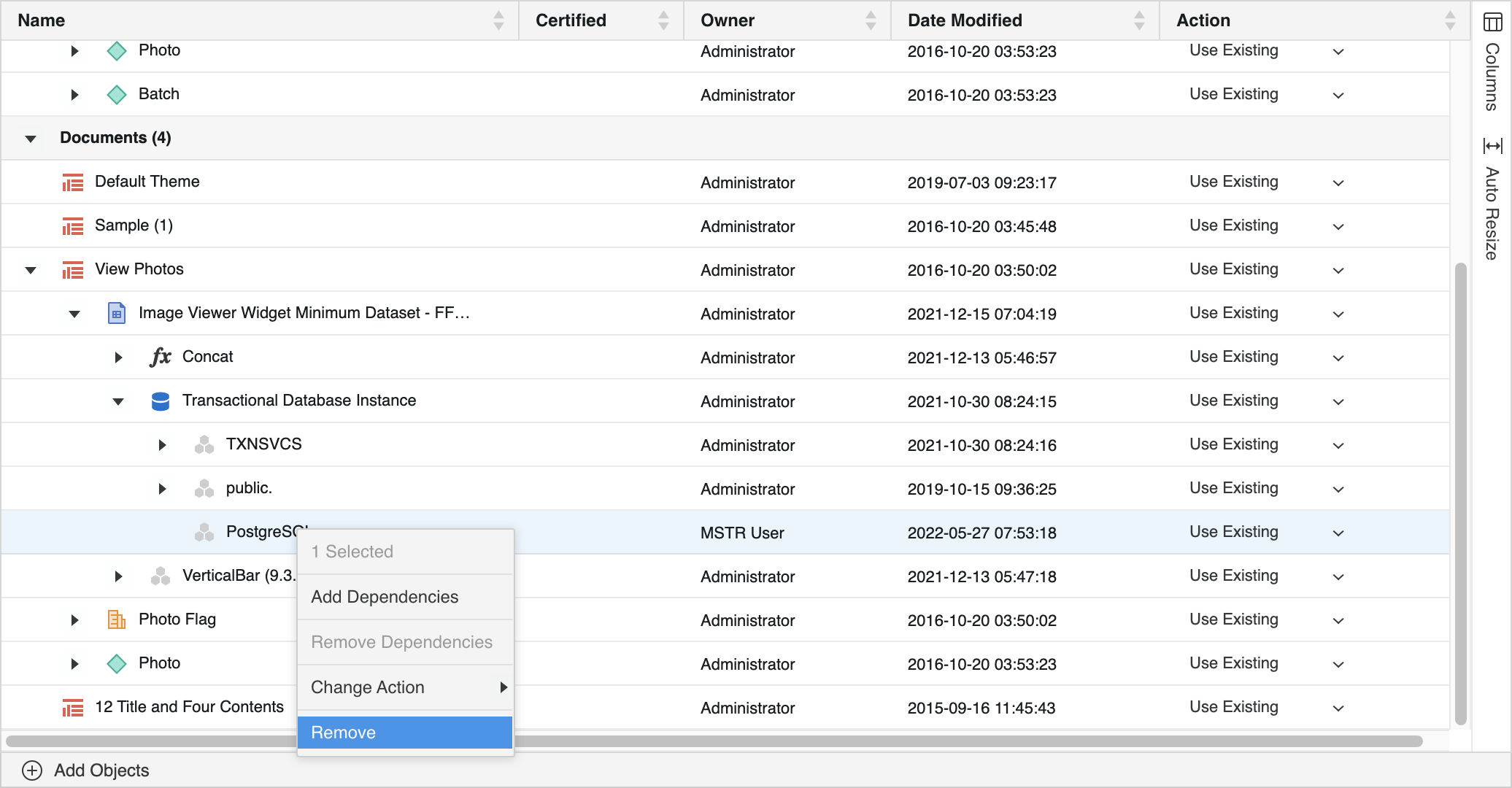
Lors de l'ajout de dépendances, une erreur avec le nombre de dépendances s'affiche lorsque ces dépendances n'ont pas l'ACL de lecture.
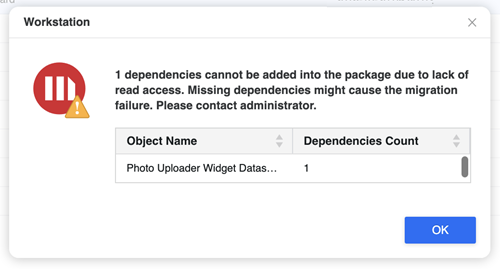
-
Définir la Action pour les objets du package. L'action détermine comment l'objet est enregistré dans l'environnement source.
-
Cliquez sur Paramètres
 à définir ACL Options et Mettre à jour le schéma pour les objets de migration.Cliquez ici pour plus de détails sur les options.
à définir ACL Options et Mettre à jour le schéma pour les objets de migration.Cliquez ici pour plus de détails sur les options.Le Options ACL contrôler quelles autorisations sont appliquées aux objets lorsqu'un conflit est résolu avec un Remplacer, Créer, ou Conserver les deux action.
Pour les conflits résolus avec les objets de remplacement :
-
Utiliser existant dans la cible Conserver l'ACL de l'objet de destination.
-
Utiliser existant dans la source utilise l'ACL de l'objet source.
-
Fusionner les deux Migre l'ACL de l'objet dans les objets sources et cibles. Si cette option est sélectionnée, l'ACL est remplacée même si les objets sources et de destination sont identiques.
Pour les conflits résolus avec des objets nouvellement créés (y compris l'action Créer un objet et Conserver les deux) :
-
Utiliser existant dans la source Conserver l'ACL de l'objet source.
-
Utiliser existant dans la cible L'objet hérite son ACL du dossier de destination. Les autorisations dans le projet source ne sont pas utilisées.
Le Mettre à jour le schéma Les options vous permettent de configurer le package pour exécuter automatiquement certaines fonctions de mise à jour du schéma. Ces options peuvent être utiles si vous apportez des modifications aux objets de schéma.
-
Mettre à jour les informations logiques du schéma Applique une mise à jour automatique du schéma.
-
Recalculer les clés de table et les niveaux d'entrée de fait Sélectionnez cette option si vous avez modifié la structure de clé d'une table ou si vous avez modifié le niveau auquel un fait est enregistré.
-
Recalculer la taille logique des tables Remplacer toutes les modifications que vous avez apportées à la taille des tables logiques. La taille des tables logiques affecte la façon dont Strategy Le moteur SQL détermine quelles tables sont utilisées dans une requête.

-
-
Cliquez sur Créer.
Packages de migration de projet
Le type de package de projet est utilisé pour fusionner de grandes quantités d'objets entre les projets.
- Ouvrez la fenêtre Workstation.
-
Dans le volet de navigation, cliquez sur
 , à côté de Migrations.
, à côté de Migrations. Vous pouvez également sélectionner plusieurs objets n'importe où dans la fenêtre de Workstation, cliquer avec le bouton droit de la souris et choisir Nouveau package de migration.
-
Modifier le package Type à Projet.
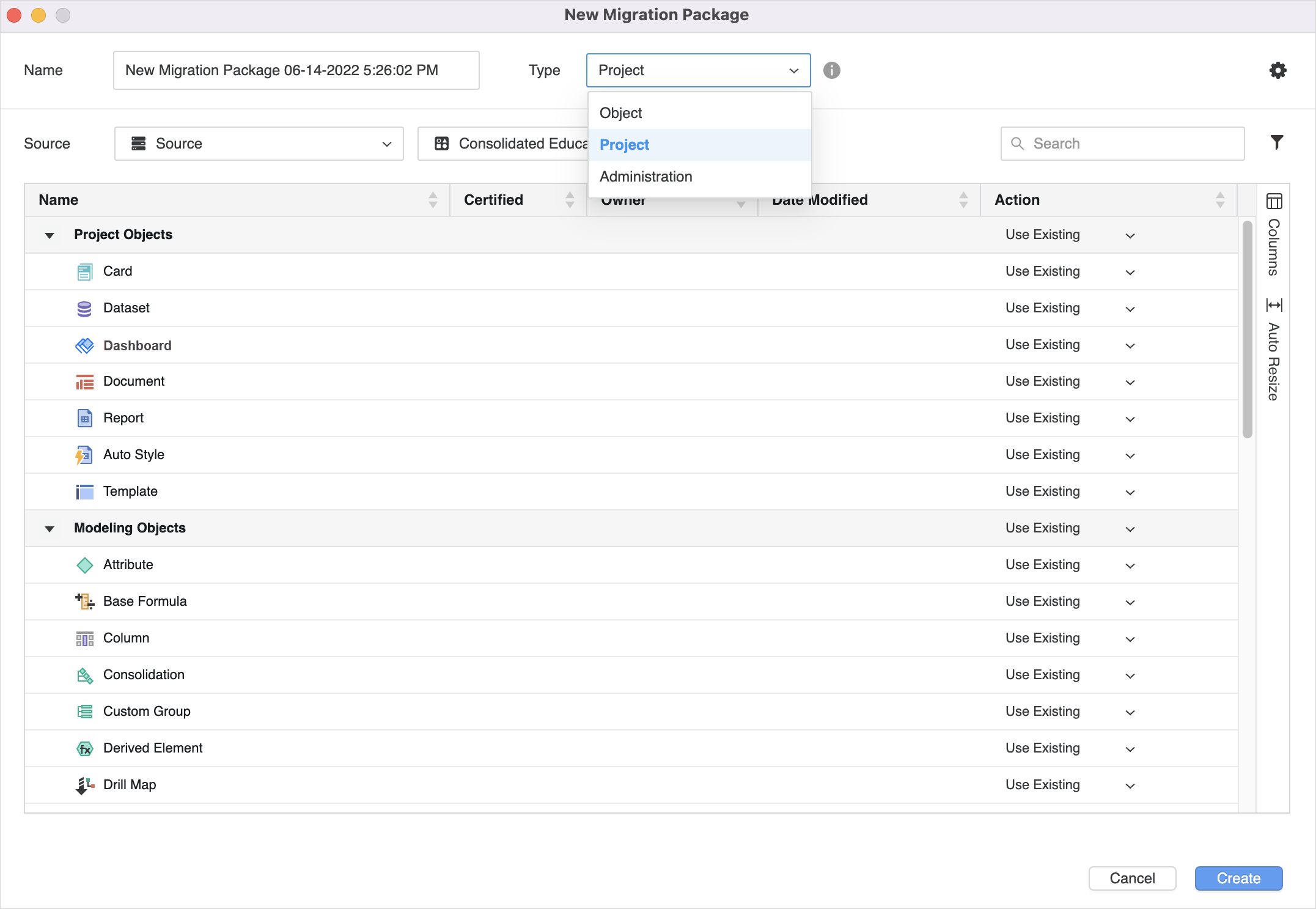
-
Choisissez un Source de l'environnement et du projet.
-
Cliquez sur Ajouter des objets pour ajouter du contenu à votre package.
Vous pouvez également glisser-déposer des objets de n'importe où dans la fenêtre Workstation.
-
Vous pouvez attribuer différentes actions aux dossiers et objets. À côté de Dossiers ou en Objets, cliquez sur Ajouter.
Les objets situés directement dans le dossier choisi ont les mêmes Action affecté par défaut. Le Action n'est pas modifié de manière récursive pour les objets des sous-réseaux. Un différent Action défini sur un objet spécifique écrase le Action choisi pour toute la catégorie de ce type.
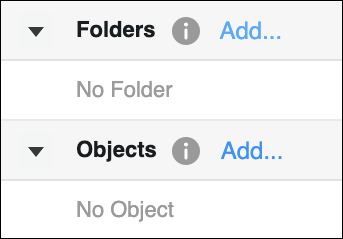
-
Cliquez sur Paramètres
 à définir ACL Options, Mise à jour du schéma détails, et Résolution de conflit avancée pour la migration d'objets.
à définir ACL Options, Mise à jour du schéma détails, et Résolution de conflit avancée pour la migration d'objets.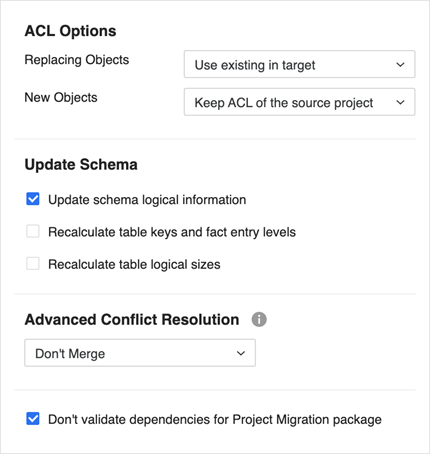
-
Cliquez sur Créer.
Packages de migration d'administration
Le type de package d'administration est utilisé pour déplacer des objets d'administration entre des environnements.
- Ouvrez la fenêtre Workstation.
-
Dans le volet de navigation, cliquez sur
 , à côté de Migrations.
, à côté de Migrations. Vous pouvez également sélectionner plusieurs objets n'importe où dans la fenêtre de Workstation, cliquer avec le bouton droit de la souris et choisir Nouveau package de migration.
-
Modifier le package Type à Administration.
-
Choisissez un Source de l'environnement et du projet. Seuls les environnements prenant en charge les migrations apparaissent.
-
Cliquez sur Ajouter des objets pour ajouter du contenu à votre package.
Vous pouvez également glisser-déposer des objets de n'importe où dans la fenêtre Workstation.
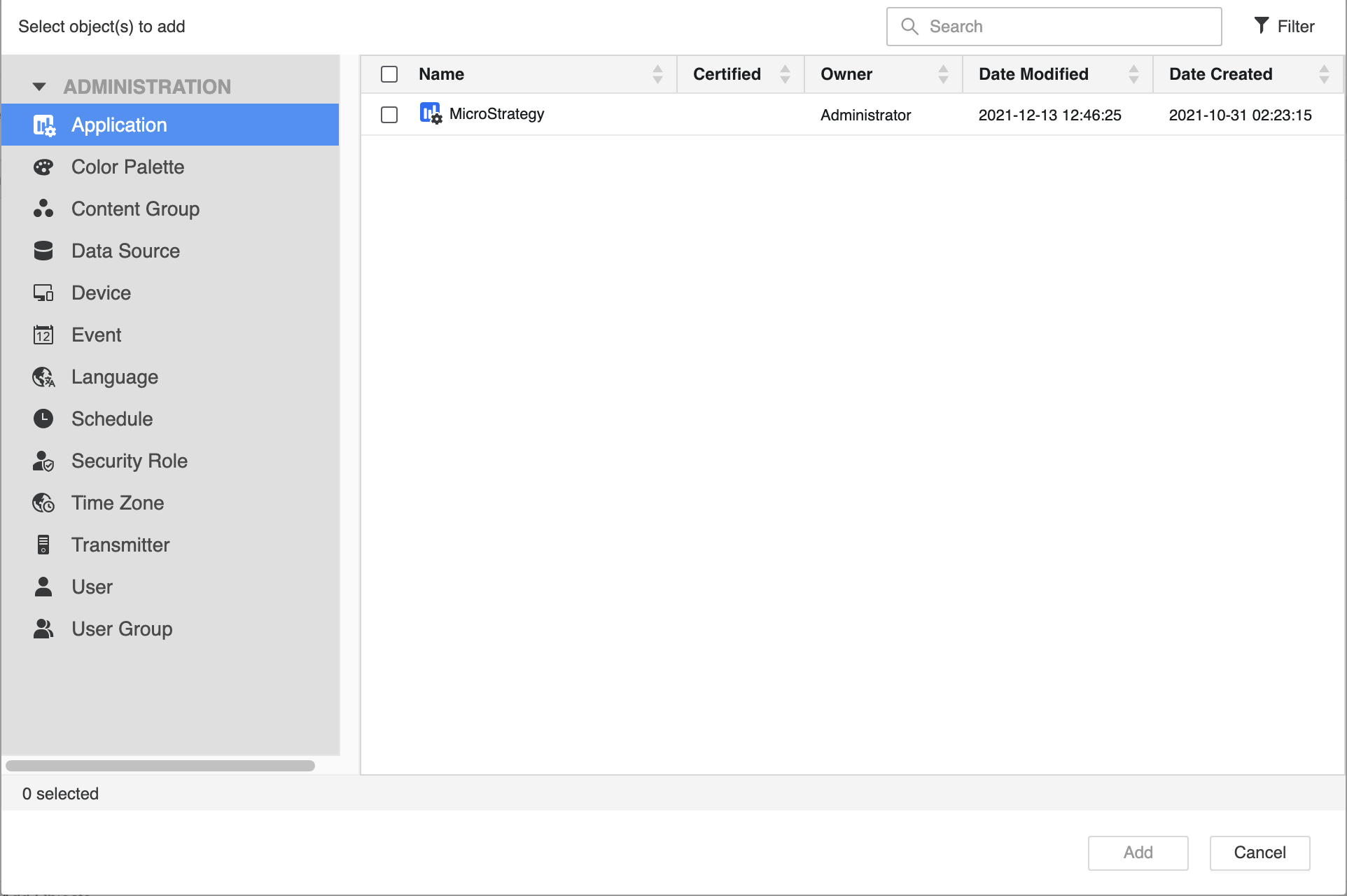
-
Une fois que vous avez ajouté des objets, vous pouvez cliquer dessus avec le bouton droit de la souris pour Ajouter des dépendances ou en Modifier l'action en fonction de vos besoins.
-
Cliquez sur Paramètres
 à définir ACL Options et Security Links pour les objets de migration.Cliquez ici pour plus de détails sur les options.
à définir ACL Options et Security Links pour les objets de migration.Cliquez ici pour plus de détails sur les options.Le Options ACL contrôler quelles autorisations sont appliquées aux objets lorsqu'un conflit est résolu avec un Remplacer, Créer, ou Conserver les deux action.
Pour les conflits résolus avec les objets de remplacement :
-
Utiliser existant dans la cible Conserver l'ACL de l'objet de destination.
-
Utiliser existant dans la source utilise l'ACL de l'objet source.
-
Fusionner les deux Migre l'ACL de l'objet dans les objets sources et cibles. Si cette option est sélectionnée, l'ACL est remplacée même si les objets sources et de destination sont identiques.
Pour les conflits résolus avec des objets nouvellement créés (y compris l'action Créer un objet et Conserver les deux) :
-
Utiliser existant dans la source Conserver l'ACL de l'objet source.
-
Utiliser existant dans la cible L'objet hérite son ACL du dossier de destination. Les autorisations dans le projet source ne sont pas utilisées.
Dans Security Links, utilisez les cases à cocher pour inclure des informations au niveau du projet concernant les utilisateurs et les groupes inclus dans le package de configuration. Pour plus d'informations sur les packages de sécurité de projet, reportez-vous à KB483069. Cette option est activée uniquement si des utilisateurs ou des groupes sont ajoutés dans la boîte de dialogue Créer un package.
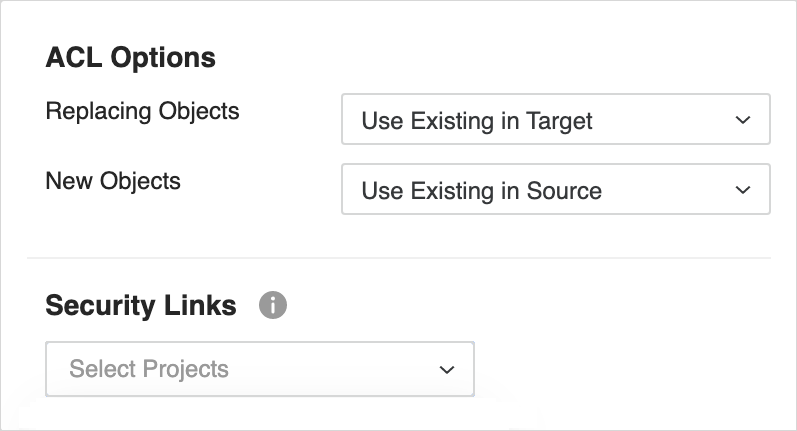
-
-
Cliquez sur Créer.
-
Suivre la progression du package dans la grille. Une fois que c'est terminé, cliquez sur Migrer dans la Action colonne.
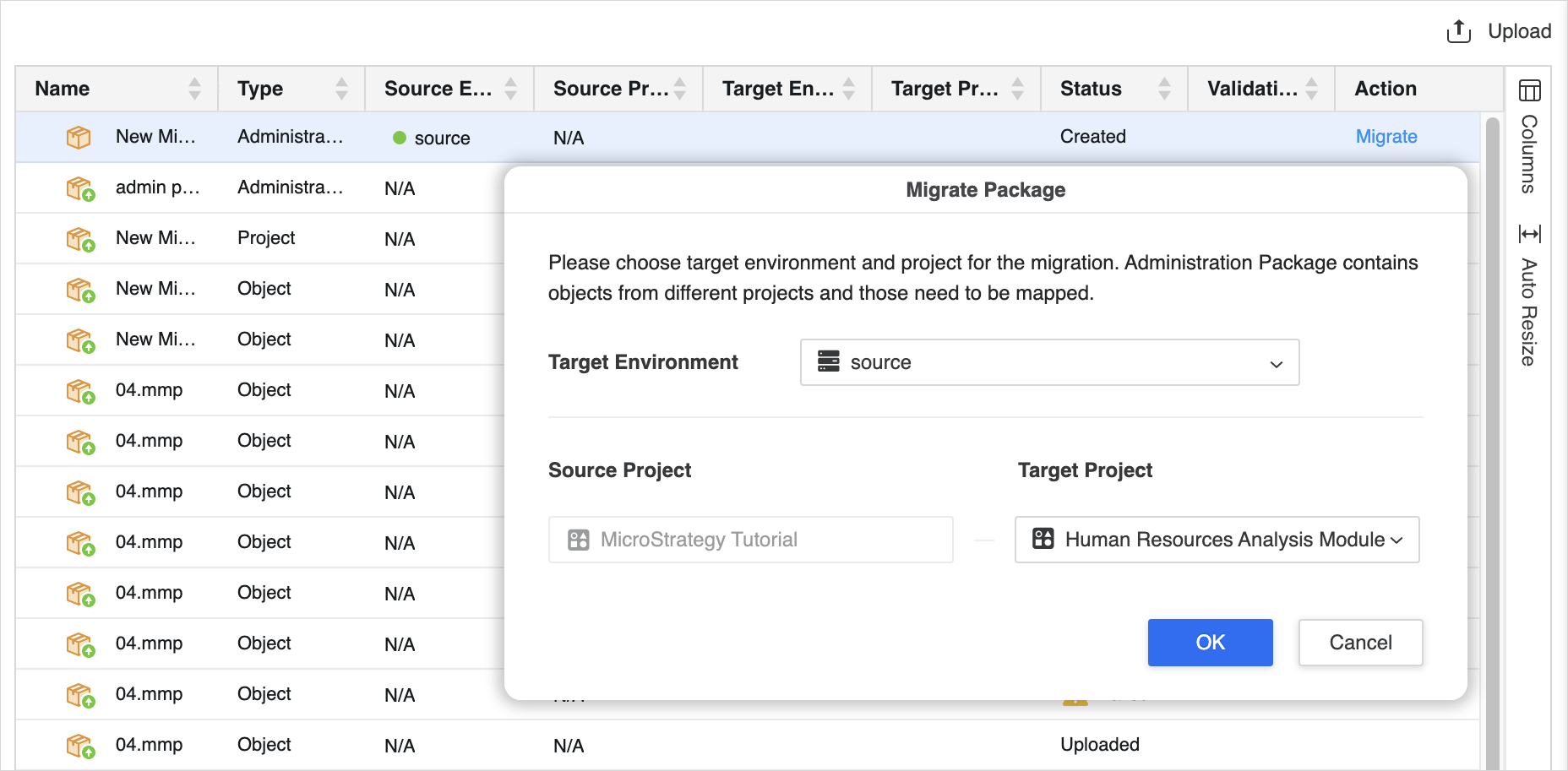
-
Sélectionnez l'environnement et le projet cibles, puis cliquez sur OK.
-
Si la migration réussit, le Action colonne devient Inverser. Si vous devez annuler la migration, cliquez sur Inverser. Vous pouvez également cliquer avec le bouton droit sur l'enregistrement et le supprimer. Si la migration échoue, le Action colonne devient Échec. Survolez ce dernier pour afficher les détails de l'échec de la migration.
